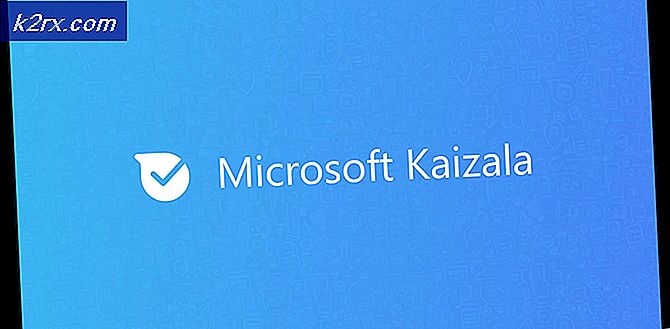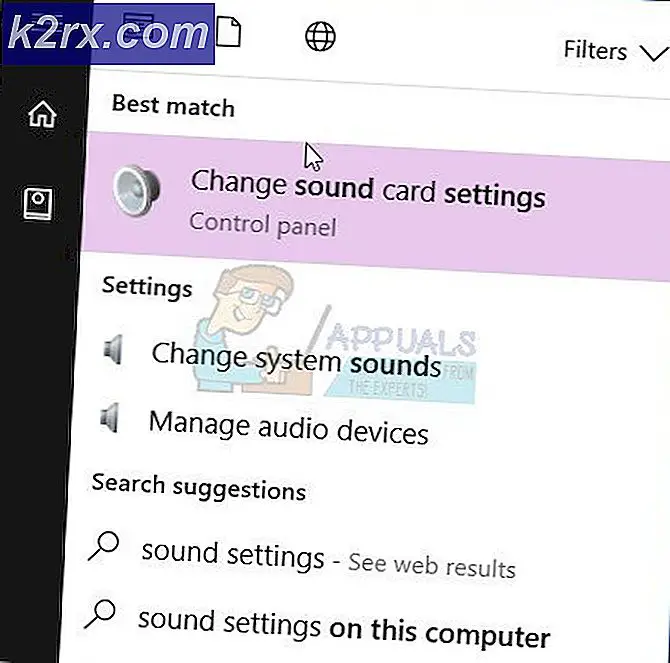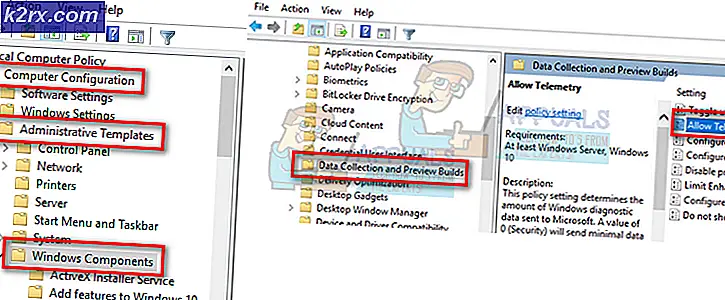So beheben Sie, dass Smart Lock nicht funktioniert
Google Smart Lock (auch als Android Smart Lock bekannt) wurde im Betriebssystem Android 5.0 Lollipop eingeführt und behebt das Problem, dass Benutzer ihre Telefone ständig entsperren müssen. Mit dem Smart Lock können Sie Szenarien und Situationen einrichten, in denen sich Ihr Telefon für längere Zeit automatisch entsperrt. Stellen Sie es sich so vor; Während Sie zu Hause sind, bleibt Ihr Gerät entsperrt, aber während Sie arbeiten, müssen Sie sich selbst entsperren.
Trotz seiner Nützlichkeit und des Schwerpunkts von Google sind wir auf mehrere Szenarien gestoßen, in denen das Smart Lock nicht funktioniert hat. Im Folgenden finden Sie Variationen des Problems, das bei Ihrem Google Smart Lock auftreten kann:
- Das Smart Lock könnte nicht Entsperren Sie Ihr Gerät auch dann, wenn Sie sich an einem vertrauenswürdigen Ort befinden (z. B. zu Hause).
- Es wird nicht entsperrt, selbst wenn a vertrauenswürdiges Gerät ist mit Ihrem Telefon verbunden.
- Das intelligente Schloss die Einstellungen sind völlig leer ohne jegliche Option.
- Sie können kein anderes Smart Lock verwenden Eigenschaften zum Entsperren einschließlich Gesichtserkennung etc.
Zusätzlich zu den oben genannten Ursachen gab es auch einige andere Variationen, die hier nicht aufgeführt sind. Sie können den unten aufgeführten Lösungen folgen, da sie alle Varianten des Smart Lock berücksichtigen, die auf Ihrem Android-Gerät nicht funktionieren.
Was führt dazu, dass Google Smart Lock nicht funktioniert?
Wir haben zahlreiche Berichte von Benutzern erhalten, dass die Funktion nicht funktioniert. Wir haben alle möglichen Ursachen für das Auftreten dieses Problems zusammengestellt und nach dem Experimentieren auf unseren eigenen Geräten alle möglichen Ursachen gesammelt. Einige der Gründe, warum Smart Lock auf Ihrem Gerät nicht funktioniert, sind unter anderem:
Bevor wir mit den Lösungen fortfahren, stellen Sie sicher, dass Sie vollen Zugriff auf Ihr Android-Gerät haben (einschließlich der Google-E-Mail-Adresse und des Kennworts). Speichern Sie Ihre Arbeit, bevor Sie fortfahren.
Lösung 1: Aktivieren der hohen Standortgenauigkeit
Bevor wir mit anderen technischen Problemumgehungen beginnen, werden wir zunächst mit den grundlegenden Techniken zur Fehlerbehebung beginnen. Die erste besteht darin, sicherzustellen, dass auf Ihrem Smartphone eine hohe Standortgenauigkeit eingestellt ist. Es gibt verschiedene Optionen für die Standortgenauigkeit, die unten aufgeführt sind:
- Nur Telefon: Verwenden von GPS
- Batterieschonung: Wi-Fi und Mobilfunknetze
- Hohe Genauigkeit: Wi-Fi, Mobilfunknetze und GPS
Wie Sie sehen können, ist High Accuracy das genaueste Ortungsprogramm, mit dem Benutzer einen bestimmten Ort verwenden können. Wenn Sie keine hohe Genauigkeit haben, kann Android möglicherweise nicht feststellen, ob Sie sich am richtigen Ort befinden, und Ihr Gerät daher nicht entsperren. In dieser Lösung navigieren wir zu Ihren Einstellungen und aktivieren die Option Hohe Standortgenauigkeit.
- Öffnen Sie die Ihres Geräts die Einstellungen und navigieren Sie dann zu Verbindungen.
- Scrollen Sie nun nach unten und klicken Sie auf Ort.
- Hier sollten Sie eine Option von haben Ortungsmethode. Klicken Sie einmal darauf.
- Hier werden alle Optionen des Standorts angezeigt. Stellen Sie sicher, dass Sie auswählen Hohe Genauigkeit.
- Änderungen speichern und verlassen. Starten Sie Ihr Gerät neu und prüfen Sie, ob Smart Lock wie erwartet funktioniert.
Hinweis: Stellen Sie sicher, dass sich Ihr Standort befindet, um ein optimales Smart Lock-Erlebnis zu erzielen immer eingeschaltet. Es funktioniert möglicherweise nicht, wenn Sie es ausgeschaltet lassen oder nur gelegentlich einschalten.
Lösung 2: Kalibrieren des Kompasses
Wenn Sie Smart Lock an Ihrem gespeicherten Ort nicht verwenden können, sollten Sie auch versuchen, den Kompass auf Ihrem Gerät zu kalibrieren. Alle Mobilgeräte verwenden das Kompass-Dienstprogramm, um dem Telefon bei der Entscheidung zu helfen, in welche Richtung es zeigt und wo es sich befindet. Je kalibrierter Ihr Kompass ist, desto genauer werden Sie in Karten sein. Je genauer Sie auf Karten sind, desto größer ist die Wahrscheinlichkeit, dass Sie keine Probleme mit Smart Lock haben.
Da Android keine Kompasskalibrierungsanwendung oder -option hat, müssen Sie dies manuell tun. Hier hast du geöffnet Google Maps Anwendung auf Ihrem Gerät und erstellen Sie dann eine 8 Umdrehung wie im Gif oben gemacht. Stellen Sie sicher, dass Sie die Aktionen mehrmals wiederholen, bevor Sie Smart Lock erneut verwenden.
Lösung 3: Aktivieren von Smart Lock von vertrauenswürdigen Agenten
Zahlreiche Benutzer (insbesondere Benutzer in Android 8.0) gaben an, dass sie die Optionen von Smart Lock auf ihren Android-Geräten nicht sehen konnten. Dies war ein sehr häufiges Problem, das Ende 2017 auftrat und bis heute auf Android-Geräten auftritt. Die Erklärung für dieses Verhalten ist, dass an den Modulen nichts falsch ist. Es gibt nur einen Fehler, der leicht behoben werden kann, indem die vertrauenswürdigen Agenten von Ihrem Gerät zurückgesetzt werden.
Ein vertrauenswürdiger Agent ist ein Dienst, der das System benachrichtigt, ob der Umgebung, in der sich das Gerät derzeit befindet, vertraut werden kann oder nicht. Der Parameter "vertrauenswürdig" ist nur dem Agenten bekannt und ermittelt ihn anhand seiner eigenen Prüfungen. Hier setzen wir die intelligente Sperre von vertrauenswürdigen Agenten zurück und prüfen, ob dies für uns der Trick ist.
- Öffne dein die Einstellungen und navigieren zu Sperrbildschirm und Sicherheit> Andere Sicherheitseinstellungen.
- Scrollen Sie nun nach unten, bis Sie den Eintrag von finden Vertrauensagenten. Klick es.
- Hier wirst du sehen Smart Lock (Google) und es wird höchstwahrscheinlich sein überprüft.
- Deaktivieren Sie das Kontrollkästchen die Option und neu starten Ihr Gerät vollständig. Navigieren Sie nach dem Neustart zurück zu diesen Einstellungen und prüfen die Option wieder.
- Jetzt können Sie erneut versuchen, Smart Lock einzurichten, um festzustellen, ob das Problem dadurch behoben wurde.
Hinweis: Die hier gezeigten Schritte beziehen sich auf Samsung-Geräte. Wenn Sie ein anderes Gerät haben, können Sie Änderungen an den Schritten vornehmen.
Lösung 4: Aktualisieren von Android auf den neuesten Build
Google Engineers bemerkte, dass dieses spezielle Problem von Smart Lock auf Smartphones nicht wie erwartet funktioniert. Sie veröffentlichten ein Update, das speziell auf diese Situation zugeschnitten war. Google-Updates enthalten mehr als nur Korrekturen. Sie enthalten auch neue Funktionen und Verbesserungen an vorhandenen Architekturen. Hier in dieser Lösung navigieren wir zu Ihren Einstellungen und prüfen, ob Aktualisierungen ausstehen.
- Klick auf das die Einstellungen Anwendung und navigieren zu Software-Aktualisierung.
- Auch wenn Sie haben Updates automatisch herunterladen aktiviert, müssen Sie auf klicken Updates manuell herunterladen.
- Jetzt beginnt das Android-System automatisch mit der Suche, ob Updates verfügbar sind. Falls vorhanden, werden Sie aufgefordert, diese herunterzuladen und entsprechend zu installieren.
- Installieren Sie die Updates und überprüfen Sie, ob Smart Lock ordnungsgemäß funktioniert.
Lösung 5: Verwenden von Koordinaten für vertrauenswürdige Orte
Eine weitere Problemumgehung, damit Smart Switch funktioniert, ist die Verwendung von Koordinaten anstelle des Standorts, wie Sie es herkömmlich tun würden. Dies ist keine Option in Ihrem Android-System. Ein anderer Technikfreak stellte fest, dass das Android-System Sie um Erlaubnis bittet, wenn Sie das GPS in Ihren Einstellungen deaktivieren und dann zu vertrauenswürdigen Orten gehen, um einen Standort hinzuzufügen. Wenn Sie es gewähren, wird der Ort in Form von Koordinaten verwendet. Von dort aus können Sie den Standort festlegen und dann überprüfen, ob Smart Switch funktioniert oder nicht.
- Navigieren Sie wie in Lösung 1 zu den Standorteinstellungen. Stellen Sie den Standort auf ein Batteriesparmodus.
- Navigieren Sie nun zu Bildschirm und Sicherheit sperren> Smart Lock. Klicken Sie nun auf Vertrauenswürdige Orte.
- Hier werden Sie möglicherweise um Erlaubnis für GPS gebeten. Wenn Sie dazu aufgefordert werden, klicken Sie auf Ja.
- Wählen Sie nun Ihren Standort mit dem mitgelieferten Pin aus. Beachten Sie, dass anstelle der vollständigen Adressen bei der Auswahl des Standorts die Koordinaten angezeigt werden. Speichern Sie den Speicherort und beenden Sie das Programm. Überprüfen Sie nun, ob Smart Lock wie erwartet funktioniert.
Lösung 6: Überprüfen, ob das Google-Konto auf mehreren Geräten verwendet wird
Wenn alle oben genannten Methoden fehlschlagen und Sie Google Smart Lock immer noch nicht verwenden können, sollten Sie überprüfen, ob Ihr Google-Konto auf mehreren Geräten verwendet wird. Dies sollte den Betrieb von Smart Lock nicht beeinträchtigen, scheint dies jedoch zu tun. Hier in dieser Lösung navigieren wir zu Ihren Google-Kontoeinstellungen auf der Website und prüfen dann, ob andere Geräte mit Ihrem Google-Konto synchronisiert sind. Hier sollten Sie sicherstellen, dass nur ein Gerät (das von Ihnen verwendete) vollständig mit Google synchronisiert ist, und alle anderen Geräte entfernen.
- Navigieren Sie zu Google und klicken Sie auf Ihre Profilbild oben rechts auf dem Bildschirm vorhanden. Wählen Sie nach dem Klicken die Option aus Google Benutzerkonto.
- Sobald Sie in Ihren Kontoeinstellungen sind, navigieren Sie zu Sicherheit und dann sehen Ihre Geräte. Hier werden alle Geräte aufgelistet, die Ihrem Google-Konto zugeordnet sind.
- Überspringen Sie Computer und Chrombücher usw. Suchen Sie nur nach Smartphones. Wenn in Ihrem Google-Konto mehr als ein Smartphone registriert ist, sollten Sie sich abmelden.
- Wenn Sie sicher sind, dass nur ein Smartphone für Ihr Konto registriert ist, verwenden Sie Smart Lock und prüfen Sie, ob das Problem behoben ist.
Lösung 7: Entfernen von Arbeits-E-Mails
Ein weiterer häufiger Grund dafür, dass Smart Lock nicht funktioniert, ist, dass Sie Ihr Gerät mit einer geschäftlichen E-Mail registriert haben. Wenn Sie mit Ihrer Arbeits-E-Mail registriert sind, werden alle manuell festgelegten Einstellungen für den Sperrbildschirm mit Ihrer Arbeitsrichtlinie überschrieben. Die Arbeitsrichtlinie ist für alle Benutzer gleich, deren Smartphone mit einer geschäftlichen E-Mail-Adresse registriert ist.
Hier empfehlen wir Ihnen zu überprüfen, ob auf Ihrem Smartphone eine geschäftliche E-Mail-Adresse verwendet wird. Wenn Sie dies tun, sollten Sie es entfernen und dann prüfen, ob Ihr Smartphone wie erwartet funktioniert. Im Folgenden erfahren Sie, wie Sie überprüfen, welche E-Mail-Adresse auf Ihrem Smartphone registriert ist.
- Öffnen Sie Ihr Telefon die Einstellungen und dann auf klicken Cloud und Konten.
- Wählen Sie nun Konten. Hier werden alle Konten aufgelistet, die in Ihrem Smartphone verwendet werden.
- Überprüf den Google Benutzerkonto und sehen, bei welchem es registriert ist. Wenn es sich um Ihre geschäftliche E-Mail handelt, stellen Sie sicher, dass Sie sie vollständig entfernen, und versuchen Sie dann, Smart Switch zu verwenden.
Lösung 8: Festlegen mehrerer Standorte
Wenn Sie Smart Switch immer noch nicht wie erforderlich verwenden können und Ihr Telefon sich immer noch nicht entsperrt, wenn Sie zu Hause oder an einem sicheren Ort ankommen, können Sie eine Problemumgehung verwenden, bei der Sie mehrere Standort-Tags an einem einzigen Standort festlegen. Wenn Sie beispielsweise zu Hause sind, können Sie die Standort-Tags an verschiedenen Enden festlegen (eines auf der Veranda, eines im Hinterhof usw.). Dadurch wird das Problem behoben, dass Ihr Smartphone nicht genau den Ort erkennt, an dem es entsperrt werden soll.
Beachten Sie jedoch, dass dies die Sicherheit nur ein wenig beeinträchtigt. Sie können sicherstellen, dass Sie Abhilfe schaffen, indem Sie den Kreis (des Standorts) nicht zu weit von Ihrem vertrauenswürdigen Ort entfernen. Nachdem Sie mehrere Pins gesetzt haben, starten Sie Ihr Gerät neu, stellen Sie sicher, dass Sie über eine gute Internetverbindung verfügen, und prüfen Sie, ob der Smart Switch funktioniert oder nicht.
Lösung 9: Überprüfen der Wiedergabedienste
Der Hauptdienst, der für die Verwaltung des Smart Switch in Ihrem Android-Gerät verantwortlich ist, ist Google Play Service. Normalerweise läuft mit diesen Diensten nichts schief, aber es gibt Fälle, in denen Ihr Smartphone den Dienst möglicherweise in die Liste "Batterieoptimierung" aufnimmt. Wenn sich ein Dienst in dieser Liste befindet, funktioniert er nicht vollständig, da Android ihn immer wieder in den Ruhezustand versetzt. In dieser Lösung navigieren wir zu den Einstellungen für die Batterieoptimierung und stellen sicher, dass dieser Dienst nicht vorhanden ist.
- Öffnen die Einstellungen in Ihrem Smartphone und navigieren Sie zu Gerätewartung (oder eine andere Option, die zu Akkuoptionen in Ihrem speziellen Smartphone führt).
- Klicken Sie nun auf Batterie. Hier gibt es normalerweise eine Liste von Anwendungen, die Sie einschränken können, um Strom zu sparen. Scrollen Sie nach unten, bis Sie gefunden haben Nicht überwachte Apps.
- Sobald Sie sich in nicht überwachten Apps befinden, klicken Sie auf Apps hinzufügen Fügen Sie nun hinzu Google Play Service und speichern Sie die Änderungen.
- Überprüfen Sie nun, ob die Sprachfunktionalität wie erwartet funktioniert.
Lösung 10: Überprüfen im abgesicherten Modus
Wenn alle oben genannten Methoden nicht funktionieren, besteht die Möglichkeit, dass Sie eine problematische Anwendung haben, bei der Smart Lock nicht wie erwartet funktioniert. Es gibt mehrere Anwendungen von Drittanbietern, die dieses Verhalten aufweisen und als problematisch bekannt sind. Anstatt jede Anwendung einzeln zu deaktivieren, können Sie versuchen, Ihr Smartphone zu starten Sicherheitsmodus und prüfen Sie, ob das Smart Lock funktioniert oder nicht. Wenn dies der Fall ist, bedeutet dies, dass eine Anwendung das Problem verursacht hat.
Jedes Smartphone hat seine eigene Art, im abgesicherten Modus zu booten. Sie müssen zur Website Ihres Herstellers navigieren und dort den Anweisungen folgen. Sobald Sie im abgesicherten Modus gestartet haben, können Sie die intelligente Sperre überprüfen, ob sie funktioniert oder nicht. Stellen Sie sicher, dass Sie Ihr GPS manuell aktivieren, da es in einigen Fällen im abgesicherten Modus deaktiviert ist. Wenn es funktioniert, starten Sie im normalen Modus zurück und deaktivieren Sie jede Anwendung nacheinander, bis Sie den Schuldigen gefunden haben.